Cara Merekam Tampilan Layar OPPO A92 atau mengaktifkan fitur Screen Recording – Kita tahu bahwa smartphone yang hadir di tahun 2020 yaitu merk Oppo A92 colorOS 7.1 yang mana mempunyai sistem operasi Android 10.
Dengan adanya beragam fitur menarik yang dapat digunakan untuk aktivitas sehari-hari Oppo A92 dapat digunakan sebagai alat untuk Screen Recording yang mana fitur ini sudah ada ada terdapat di Oppo A92 colorOS 7.1.
Cara Mengaktifkan Fitur Screen Recording OPPO A92
Adapun yang lebih menariknya lagi adalah dengan adanya fitur screen recording pada Oppo A92 ini menjadikan penggunanya lebih mudah dalam melakukan aktivitas perekam layar sekaligus untuk menampilkan sebuah video yaitu menggunakan kamera depan.
Tentu dengan adanya fitur ini fitur screen recording bawaan langsung dari Oppo A92 menjadikan penggunanya lebih mudah dalam melakukan aktivitas layaknya seorang youtuber vlogger ataupun seorang streamer.
Tentu dengan adanya kombinasi ini memudahkan dalam membuat sebuah tutorial baik juga bermain game secara online streaming Jadi apa yang direkam dapat dibuat untuk konten channel YouTube apapun channel gaming. Nah buat kalian yang masih bingung untuk penggunaan rekam layar di Oppo A92 ini silakan simak tutorialnya akan saya jelaskan berikut ini.
Pengaturan Screen Recording di Oppo A92
- Langkah yang pertama silahkan anda buka menu pada aplikasi setting di Oppo A92
- Setelah menunggu terbuka silahkan anda pilih edit additional setting
- Langkah selanjutnya silahkan anda pilih menu screen recording
- Dan disitu terdapat beberapa fitur yang bisa anda aktifkan sesuai dengan selera
- Saya sendiri tapi suka mengaktifkan fitur record microphone sound dan front camera
- Dengan mengaktifkan kedua fitur yang ada maka suara dan microphone serta kamera depan akan langsung ikut aktif dan kita bisa melakukan aktifitas screen recording dengan baik.
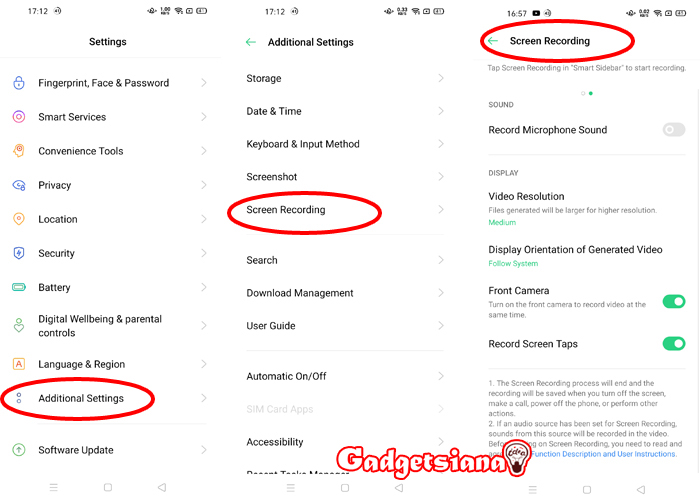
Tak lupa pula sebagai catatan untuk record mikrofon di sini fitur yang dapat anda gunakan untuk merekam suara sekaligus penggunaan ketika anda melakukan screen recording.
Untuk front camera yang anda aktifkan sehingga dapat bekerja untuk menampilkan wajah ketika dalam sebuah lingkaran di layar yang bisa digunakan untuk membuat video dan terasa lebih interaktif.
Maafkan screen recording di quick menu atau di Smart sidebar
- Yang pertama silakan sapu atau Sueb layar yang mana bisa anda lakukan dari bagian atas ke bawah agar bisa menampilkan sebuah quick menu
- Selanjutnya silahkan anda cari dan aktifkan menu screen recording
- Untuk menu screen recording bisa anda aktifkan melalui side bar jika Jika anda ingin menggunakannya
- Setelah fitur screen recording Anda aktifkan selanjutnya akan muncul sebuah menu record atau rekam yang melayang di layar Oppo A92 tersebut.
- Langkah yang kelima silahkan anda tekan tombol record atau rekam yang bentuknya bulat merah pada menu record
- Setelah anda tekan tombol tersebut maka Oppo A92 mulai merekam aktivitas yang sedang anda lakukan
- Apabila anda sudah merasa cukup untuk merekam layar maka bisa anda tekan tombol stop
- Selanjutnya langkah yang ke-8 Oppo A92 akan menampilkan sebuah notifikasi bahwa proses perekaman layar sudah selesai dan berhasil disimpan
- Nah apabila anda telah menekan notifikasi tersebut maka anda dapat langsung melihat hasil video yang antarkan sebelumnya
- Dan yang terakhir silakan Anda lihat hasil video rekaman layar tersebut yang tersimpan di Smartphone Oppo A92 dan bisa anda akses melalui galeri atau File Manager
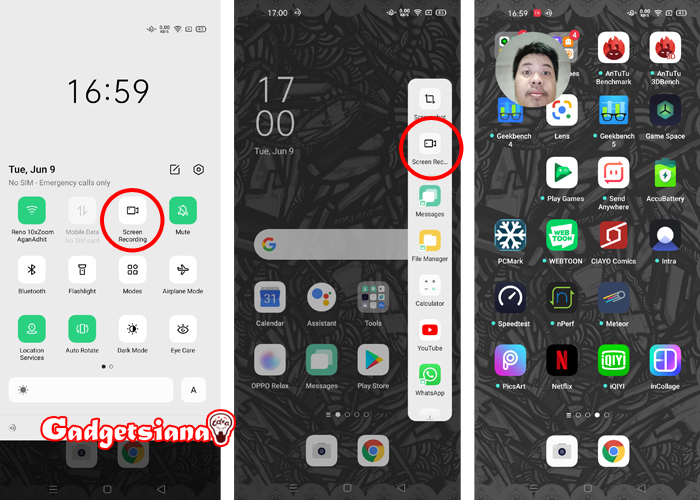
Sebagai tambahan yang terakhir bahwa untuk menu record yang anda lihat melayang di layar tersebut apabila tidak akan muncul pada hasil video screen recording maka Apabila kamu tidak ingin Perlihatkan wajah selama proses perekaman layar agar tidak terlihat seutuhnya maka dapat mematikan fitur front camera. Menurut pengguna yang lain bahwa fitur screen recording yang ada pada bawaan colorOS 7.1 ini sangat membantu dalam melakukan kegiatan baik itu pembuatan video konten tutorial tips dan trik untuk konten YouTube.
Nah mungkin hanya ini yang dapat saya berikan dalam tutorial kali ini semoga bermanfaat dan bisa membantu dalam memecahkan permasalahan yang sedang dialami teman-teman semua. Sekian dari chiana sampai jumpa lagi di tutorial yang lainnya terima kasih.


